Windows10 | メーカー別、BIOS・UEFIの起動方法まとめ
Windows10パソコンでBIOSまたはUEFIを起動する方法をまとめています。
メーカー別 BIOSまたはUEFIを起動する方法
PCの起動時、メーカーロゴ表示中に各キーを押す、または連打する事でBIOSまたはUEFI起動する事が可能です。
| メーカー | 代表機種 | キー |
|---|---|---|
| HP(ヒューレット・パッカード) | HPEシリーズなど | F10 |
| FIJITSU(富士通) | LIFEBOOKなど | F2 |
| NEC(エヌイーシー) | LAVIEなど | F2 |
| TOSHIBA(東芝) | Dynabookなど | F2またはESCを押しながら起動 メーカーロゴでF1 |
| Dell(デル) | Vostro、Latitudeなど | F2またはCtrl+Alt+Enter |
| Panasonic(パナソニック) | レッツノートなど | F2 |
| SHARP(シャープ) | メビウスなど | F2 |
| ASUS(エイスース) | F2 | |
| Lenovo(レノボ) | ThinkPadなど | F1 |
| SONY(ソニー) | VAIOなど | F2 |
Windows10の機能でBIOSまたはUEFIを起動する方法
環境にもよりますが、Windows10の機能を利用してBIOSまたはUEFIを起動する事も可能です。
「設定」ー「更新とセキュリティ」ー「回復」にアクセスして「今すぐ再起動」を選択します。
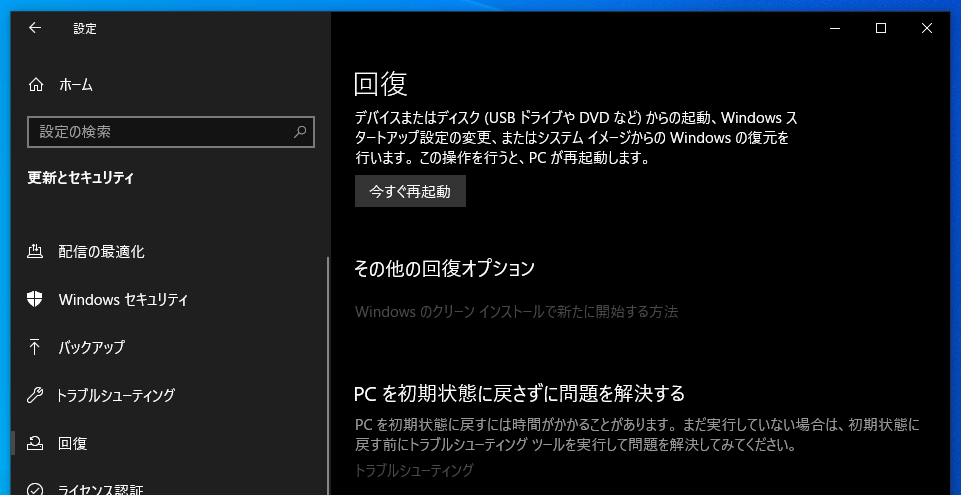
「オプションの選択」画面に切り替わりますので「トラブルシューティング」ー「詳細オプション」へと進み「UEFIファームウェアの設定」を選択します。
UEFI未対応パソコンなど、この項目が表示されない場合があります。